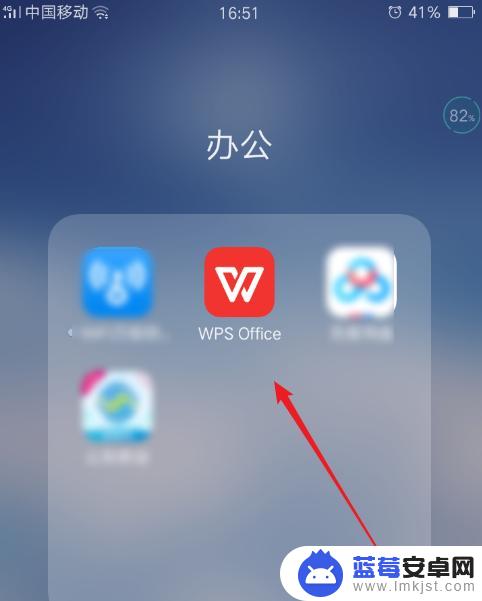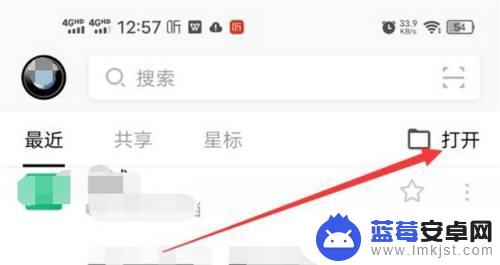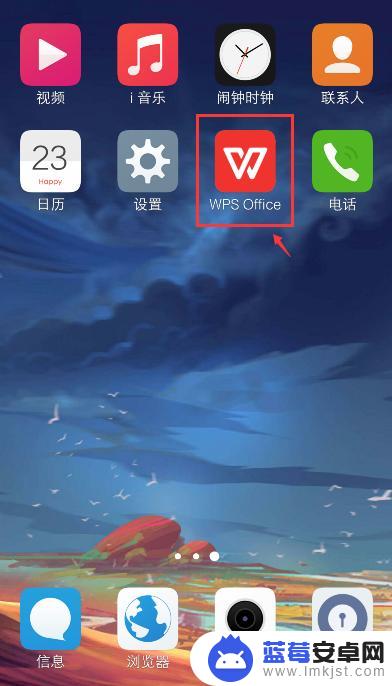在手机上如何编辑Excel表格?随着移动设备的普及和功能的不断拓展,如今我们可以在手机上轻松地进行Excel表格的编辑工作,通过下载相应的应用程序,比如Microsoft Excel或WPS Office等,用户可以在手机上创建、编辑和保存Excel表格。这种便捷的操作方式不仅提高了工作效率,还让人们随时随地都能处理数据表格,实现工作的无缝衔接。
手机上如何编辑excel表格
步骤如下:
1.在手机应用中,安装【WPS Office】,如图所示。
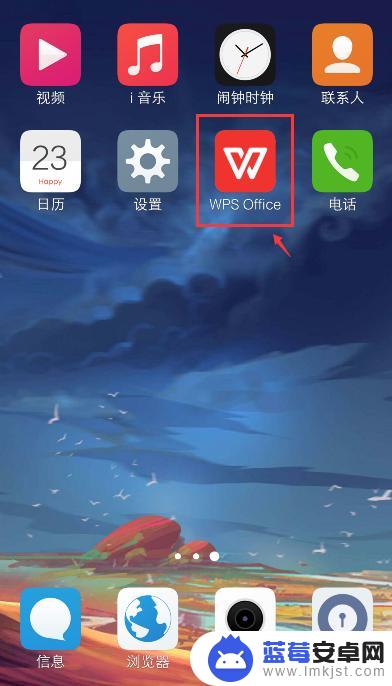
2.在手机上选择excel文件,比如:从QQ打开文件。
注意:要下载文件,才能打开。
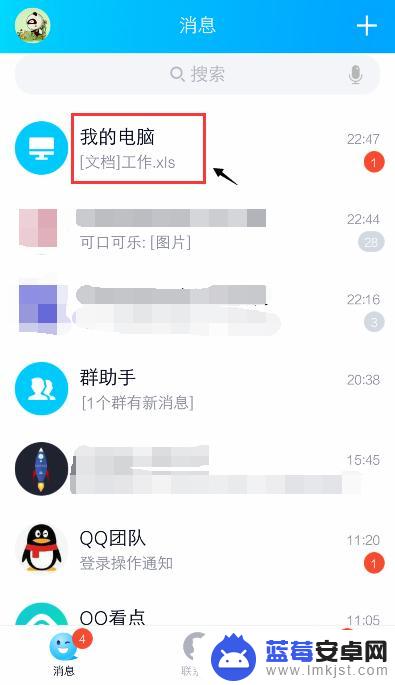
3.打开文件后,点击右上角的三个点。
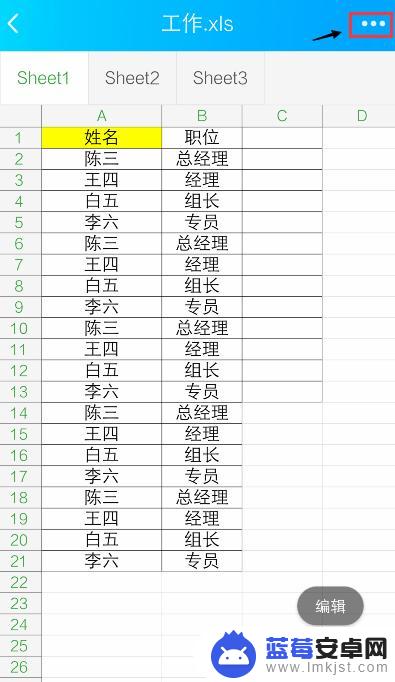
4.出现窗口,点击【用其他应用打开】。
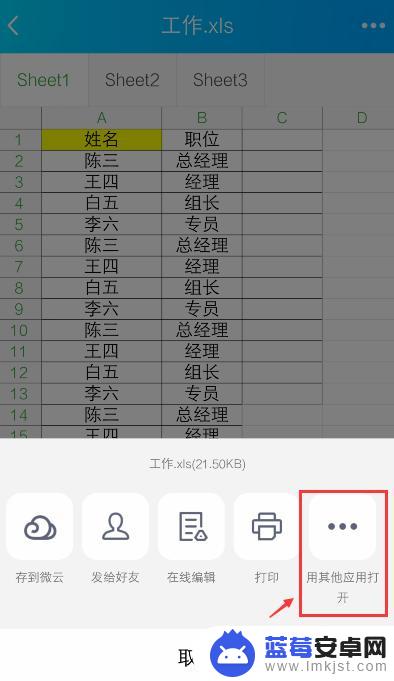
5.出现窗口,选择“WPS Office", 再点击【仅此一次】。
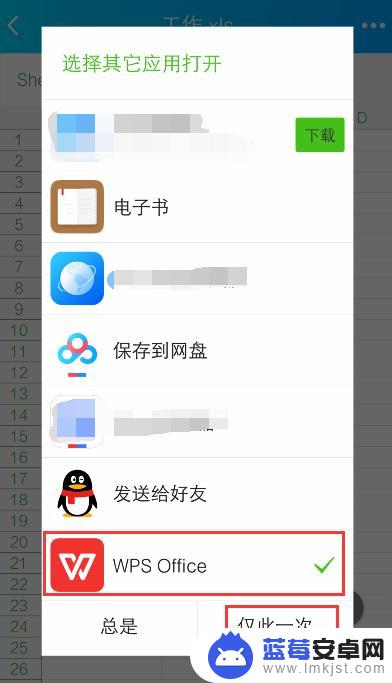
6.打开WPS Office后,就进入excel文件页面。长按要编辑的单元格。
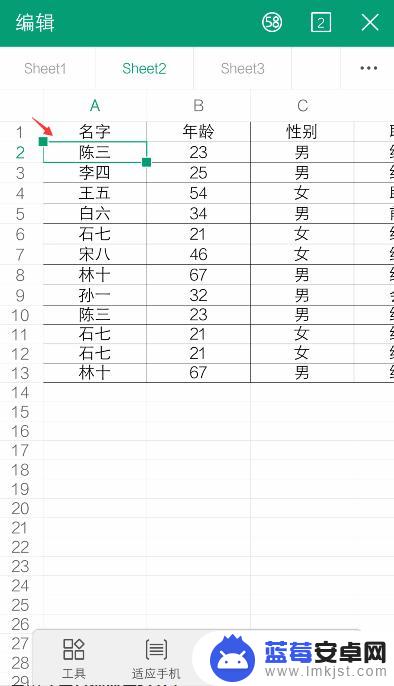
7.出现栏,点击【编辑】。
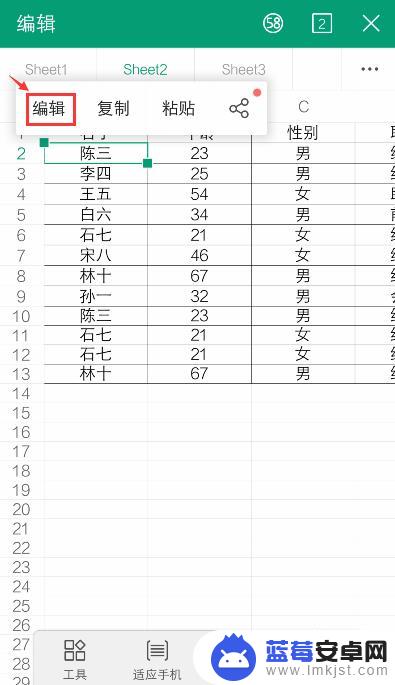
8.出现编辑窗口,就可以编辑excel的内容了。比如:把文字去掉,再点击【 √ 】。如果需要复制内容,可以参考下面的经验。
36手机WPS Office表格怎么复制和设置粘贴?
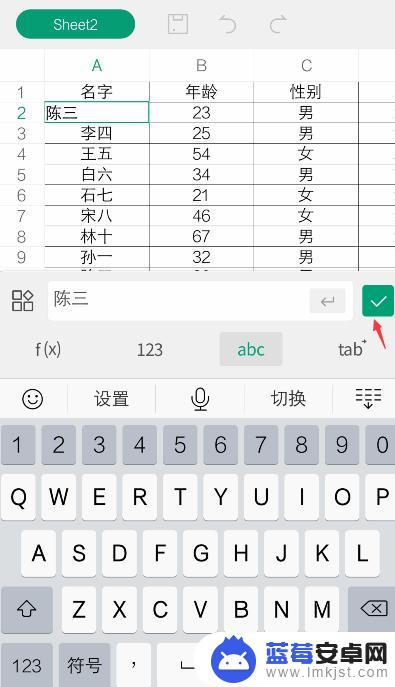
9.编辑后,就可以看到编辑的效果了。如果需要撤回,可以点击上面的箭头。
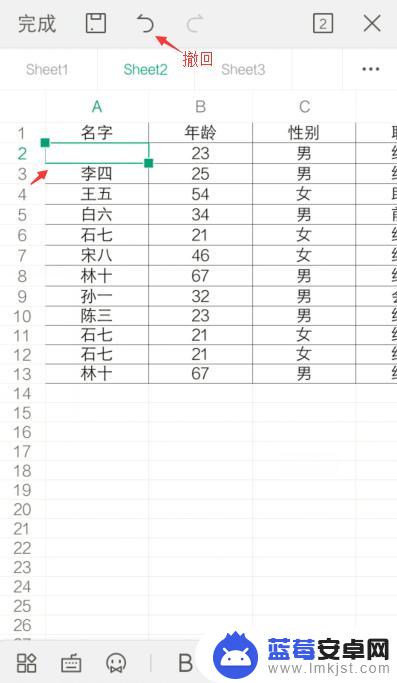
10.完成编辑后,可以点击上方的图标,进行“保存”。
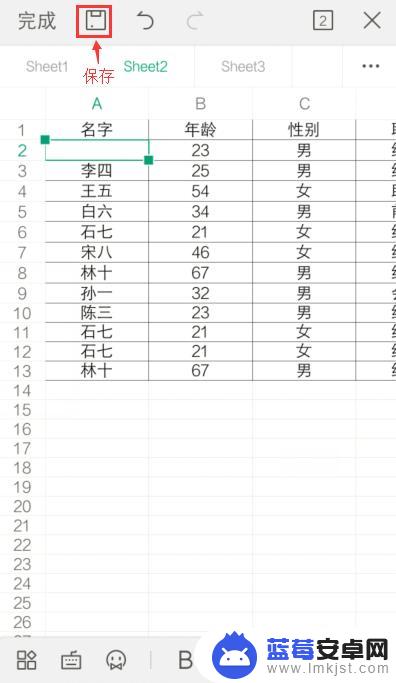
以上就是在手机上制作表格的全部内容,如果还有不懂的用户,可以按照小编的方法进行操作,希望能帮助到大家。